在Windows搭建Go開發環境
本文以在Windows系統下使用VS Code為例,為您介紹Go開發環境搭建步驟。
訪問Visual Studio Code官網,單擊Download for Windows開始下載。

雙擊下載文件(如VSCodeUserSetup-x64-1.89.1.exe)根據安裝向導完成安裝。
重要在選擇附加任務步驟,需要勾選“添加到PATH(重啟后生效)”。
打開VS Code,在左側邊欄單擊Extensions或者按下
Ctrl+Shift+X,搜索并安裝以下擴展:Go:官方提供的 Go 語言插件,提供了代碼編輯、智能補全、調試等功能。
Code Runner:主要作用是一鍵運行代碼,包括但不限于Node.js,Python,C++,Java,PHP,Go等,用戶無需離開編輯器就可以直接運行代碼。
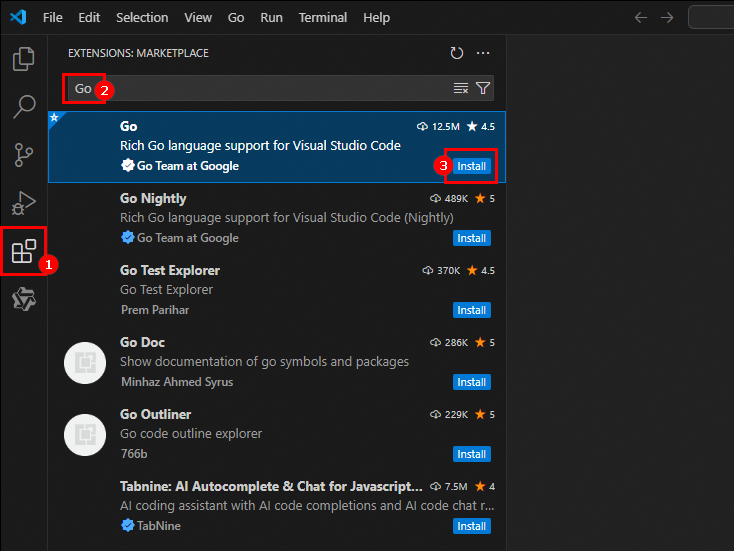
創建Go項目。
在VS Code菜單欄,單擊File->Open Folder,新建一個項目文件夾,例如文件夾名稱為goProjects,然后選擇該文件夾。
初始化Go模塊。
在VS Code菜單欄,單擊Terminal->New Terminal,在Terminal窗口執行
go mod init goprojects進行初始化。初始化完成之后會在當前項目目錄下生成一個go.mod的文件,go.mod是Go語言項目中的模塊文件,用于管理項目的依賴關系和版本信息。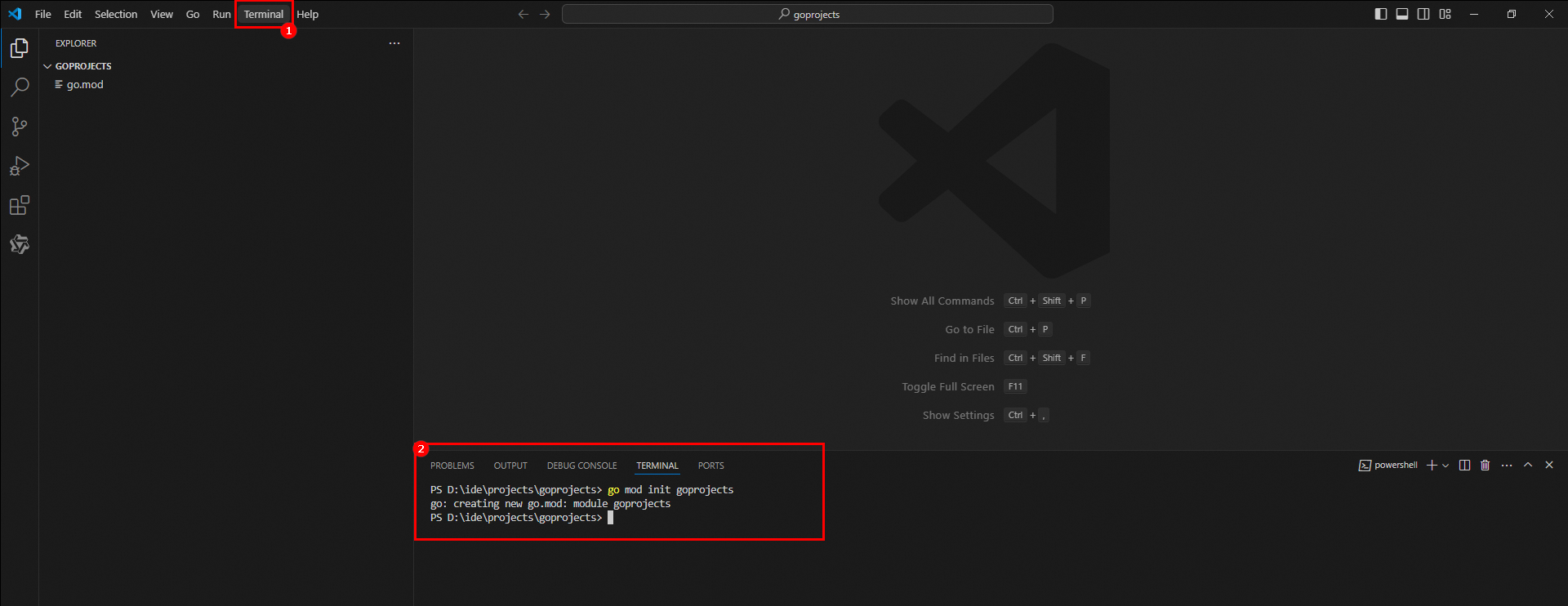
創建go文件。在項目名稱右側,單擊New File...,填寫文件名稱,例如helloaliyun.go,復制以下代碼到編輯欄。

package main import ( "fmt" ) func main() { fmt.Println("hello aliyun") }運行代碼。
如果您已安裝了Code Runner插件,在文件編輯區域的任意位置,右鍵單擊,選擇Run Code運行。

在菜單欄選擇TERMINAL中使用
go run命令運行。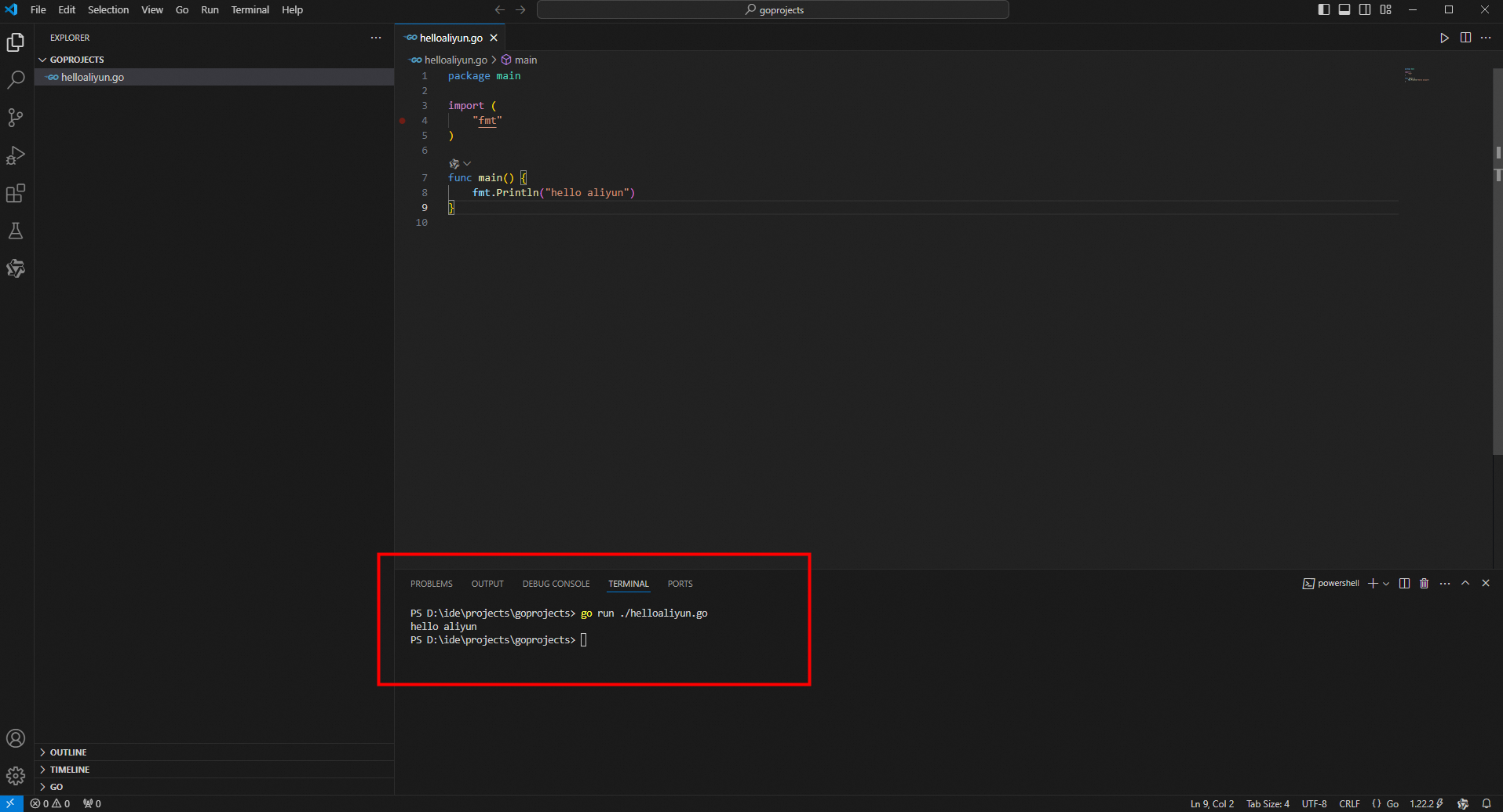
選擇要執行的文件,如helloaliyun.go,然后在左側邊欄單擊Run and Debug或者按下
Ctrl+Shift+D,再單擊Run and Debug運行。
驗證開發環境是否已經搭建成功。
在控制臺中查看是否有輸出
hello aliyun!,如果有則表示Go開發環境搭建成功。